Domov > Riešenie problémov > V prípade, že sa vyskytli problémy so zariadením > Problémy s manipuláciou s papierom a s tlačou
Problémy s manipuláciou s papierom a s tlačou
Ak po prečítaní tejto tabuľky stále potrebujete pomoc, prečítajte si najnovšie tipy FAQs & Troubleshooting (Často kladené otázky a riešenie problémov) na stránke support.brother.com.
Problémy s tlačou
| Problémy | Návrhy |
|---|
| Nič sa nevytlačilo | (Windows) Skontrolujte, či je nainštalovaný a zvolený správny ovládač tlačiarne. |
| Skontrolujte, či sa na displeji zariadenia nezobrazuje chybové hlásenie. |
| Skontrolujte, či je zariadenie online:
|
| Jedna alebo viacero atramentových kaziet dosiahlo koniec životnosti. |
| Ak v zaraďovači ovládača tlačiarne zostanú staré, nevytlačené údaje, budú brániť vytlačeniu nových tlačových úloh. Otvorte ikonu tlačiarne a nasledovným spôsobom odstráňte všetky údaje:
|
| Hlavičky a päty sa zobrazujú na dokumente na obrazovke, ale na dokumente sa nevytlačia. | V hornej a dolnej časti stránky je nepotlačiteľná plocha. Upravte horný a dolný okraj dokumentu tak, aby sa tento text tlačil. |
| Nie je možné uskutočniť tlač s rozvrhnutím strany. | (Windows) Skontrolujte, či sú všetky nastavenia veľkosti papiera v aplikácii a v ovládači tlačiarne totožné. |
| Rýchlosť tlače je príliš nízka. | (Windows) Skúste zmeniť nastavenie ovládača tlačiarne. Najvyššie rozlíšenie si vyžaduje dlhšie spracovanie, odosielanie a tlač údajov. Vyskúšajte iné nastavenia kvality v ovládači tlačiarne, a to nasledovne: V ovládači tlačiarne zrušte začiarknutie políčka Zvýraznenie farby na karte Rozšírené. |
| Vypnite funkciu tlače bez okrajov. Tlač bez okrajov je pomalšia ako normálna tlač. |
| Vypnite nastavenie tichého režimu. Rýchlosť tlače je pomalšia pri tichom režime. |
| Uistite sa, či nastavenie typu média v ovládačoch tlačiarne, vo vašej aplikácii alebo nastavenie typu papiera v zariadení zodpovedá typu papiera, ktorý používate. |
Problémy s kvalitou tlače
| Problémy | Návrhy |
|---|
| Nízka kvalita tlače | Skontrolujte kvalitu tlače. |
| Uistite sa, či nastavenie typu média v ovládačoch tlačiarne, vo vašej aplikácii alebo nastavenie typu papiera v zariadení zodpovedá typu papiera, ktorý používate. |
| Uistite sa, či sú atramentové kazety čerstvé. Nižšie uvedené dôvody môžu zapríčiniť upchatie atramentu:
|
| Uistite sa, že používate jeden z odporúčaných typov papiera. |
| Odporúčané prostredie pre zariadenie je medzi 20 °C až 33 °C. |
| V texte alebo v grafike sa vyskytujú biele čiary. 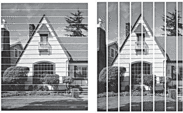 | Vyčistite tlačovú hlavu. |
| Skontrolujte a nastavte podávač papiera. |
| Skúste používať odporučené typy papiera. |
| Ak chcete predĺžiť životnosť tlačovej hlavy, zaistiť vyššiu úspornosť atramentovej kazety a zachovať kvalitu tlače, neodporúčame vám často odpájať zariadenie zo siete či nechávať ho odpojené dlhší čas. Na vypínanie zariadenia odporúčame používať |
| Tmavé čiary sa objavujú pravidelne. 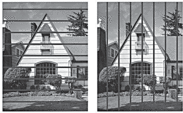 | Skontrolujte a nastavte podávač papiera. |
| Zariadenie tlačí prázdne strany. | Skontrolujte kvalitu tlače. |
| Ak chcete predĺžiť životnosť tlačovej hlavy, zaistiť vyššiu úspornosť atramentovej kazety a zachovať kvalitu tlače, neodporúčame vám často odpájať zariadenie zo siete či nechávať ho odpojené dlhší čas. Na vypínanie zariadenia odporúčame používať |
| Znaky a riadky sú rozmazané. 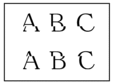 | Skontrolujte ohraničenie tlače. |
| Zmeňte možnosti tlače. |
| Vytlačený text alebo obrázky sú vychýlené. | Uistite sa, či je papier správne vložený v zásobníku na papier a či sú správne nastavené vodidlá papiera. |
| Skontrolujte, či je kryt na vybratie pokrčeného papiera správne zatvorený. |
| V strede vrchnej časti vytlačenej strany sú škvrny alebo fľaky. | Uistite sa, či nie je papier príliš hrubý alebo zvlnený. |
| Výtlačky sú znečistené a mohlo dôjsť k vyliatiu atramentu. | Uistite sa, že používate odporúčané typy papiera. Nemanipulujte s papierom, kým atrament nevyschne. |
| Uistite sa, či je papier vložený v zásobníku tlačovou stranou nadol. |
| Ak používate fotografický papier, uistite sa, že lesklá strana fotografického papiera je stranou dole v zásobníku, a že ste nastavili správny typ papiera. Ak tlačíte fotografiu z počítača, overte typ média v ovládači tlačiarne alebo v aplikácii, ktorú používate na tlač. |
| Atrament je pri použití lesklého fotopapiera rozmazaný alebo mokrý. | Skontrolujte prednú a zadnú stranu papiera. Lesklý povrch (tlačovú stranu) otočte nadol. |
| Ak používate lesklý fotopapier, uistite sa, že nastavenie typu papiera je správne. |
| Na zadnej strane alebo v spodnej časti strany sa vyskytujú škvrny. | Skontrolujte, či nie je valec tlačiarne znečistený od atramentu. |
| Skontrolujte, či používate vysúvaciu podperu papiera. |
| Skontrolujte, či nie sú valčeky podávania papiera znečistené od atramentu. |
| Výtlačky sú pokrčené. | (Windows) V ovládači tlačiarne vyberte kartu Rozšírené, kliknite na Ďalšie možnosti tlače a potom kliknite na Rozšírené nastavenia farieb. Zrušte začiarknutie políčka Obojsmerná tlač. |
| Rozmazanie alebo škvrna na opačnej strane listu pri použití funkcie automatickej obojstrannej tlače. | (Windows) Zmeňte možnosť Reduce Smudge (Znížiť rozmazanie) vo vlastnostiach alebo preferenciách ovládača tlačiarne. |
Problémy s manipuláciou s papierom
| Problémy | Návrhy |
|---|
| Zariadenie nepodáva papier. | Zásobník na papier musíte úplne zatlačiť tak, aby sa zaistil na mieste. |
| Uistite sa, že kryt na vybranie pokrčeného papiera v zadnej časti zariadenia je zatvorený. |
| Ak sa na displeji LCD zariadenia zobrazuje hlásenie o zaseknutí papiera a naďalej máte problém |
| Ak je zásobník na papier prázdny, vložte do zásobníka na papier nový stoh papiera. |
| Ak je v zásobníku papier, skontrolujte, či je rovný. Ak je papier pokrčený, vyrovnajte ho. Niekedy je vhodné papier vybrať, prevrátiť stoh a znovu ho vložiť do zásobníka na papier. |
| Zmenšite množstvo papiera v zásobníku a akciu opakujte. |
| Vyčistite podávacie valčeky papiera. |
| Skontrolujte, či je papier spĺňa špecifikácie pre zariadenie. |
| Fotografický papier sa nepodáva správne. | Ak tlačíte na fotopapier, vložte do zásobníka na papier ešte jeden list fotopapiera toho istého druhu. |
| Zariadenie podáva viaceré strany. |
|
| Skontrolujte, či je kryt na vybratie pokrčeného papiera správne zatvorený. |
| Skontrolujte, či základná podložka v zásobníku na papier nie je špinavá. |
| Uviazol papier. | Uistite sa, že vodidlá papiera sú nastavené na správny formát papiera. |
| Použite nastavenia na prevenciu zaseknutia. Pre kopírovanie: Pre tlač: |
| Papier opakovane uviazne. | Ak papier opakovane uviazne, v zariadení je možno zaseknutý malý kúsok papiera. Presvedčte sa, či v zariadení už nie je uviaznutý žiadny papier. |
| Papier sa zasekáva pri používaní obojstrannej tlače. | Ak sa počas obojstrannej tlače často zasekáva papier, podávacie valčeky papiera môžu byť znečistené od atramentu. Vyčistite valčeky podávania papiera. |
Tlač prijatých faxov
| Problémy | Návrhy |
|---|
| Tento problém je obvykle spôsobený zlým telefónnym pripojením. Vytvorte kópiu. Ak vaša kópia vyzerá v poriadku, pravdepodobne ste mali zlé pripojenie v dôsledku statickej elektriny alebo rušenia na telefónnej linke. Požiadajte odosielateľa o opätovné odoslanie faxu. |
| Čierne čiary pri príjme. | Skener odosielateľa je zrejme znečistený. Požiadajte odosielateľa, aby vytvoril kópiu na identifikáciu problémov s odosielajúcim zariadením. Pokúste sa prijať fax z iného faxového zariadenia. |
| Ľavý a pravý okraj je orezaný alebo sa jedna stránka vytlačí na dvoch stranách. | Ak sú prijaté faxy rozdelené a vytlačené na dve strany alebo ak dostanete prázdnu stranu navyše, možno nemáte správne nastavenú veľkosť papiera pre používaný papier. |
| Zapnite automatické zmenšovanie. |
| Prijaté farebné faxy sa vytlačia len čiernobielo. | Vymeňte farebné atramentové kazety, ktorých životnosť sa skončila, a potom požiadajte odosielateľa, aby znova poslal farebný fax. |







